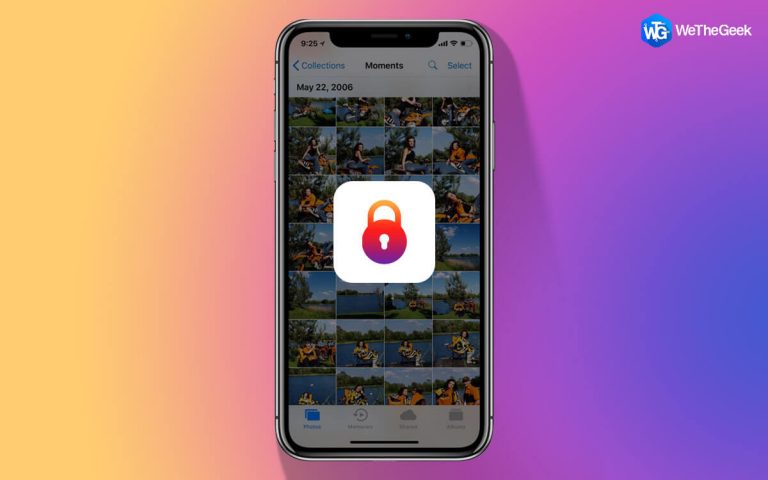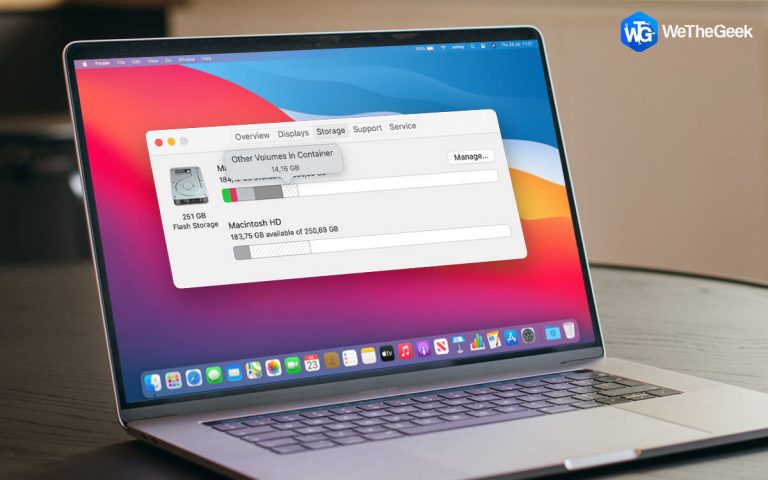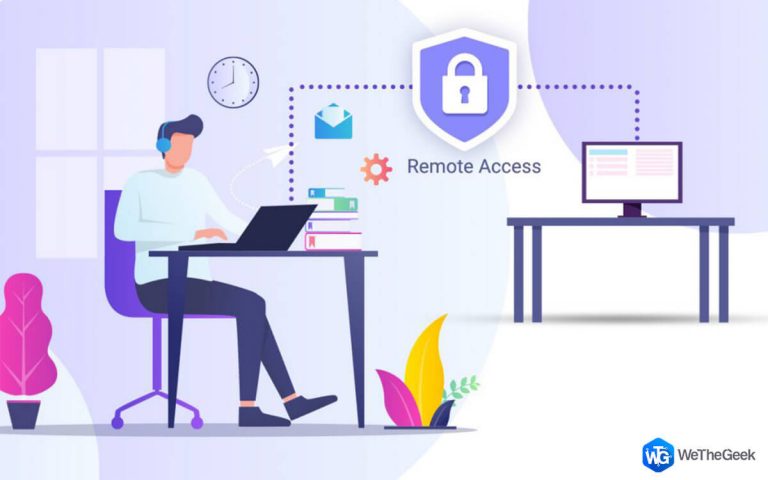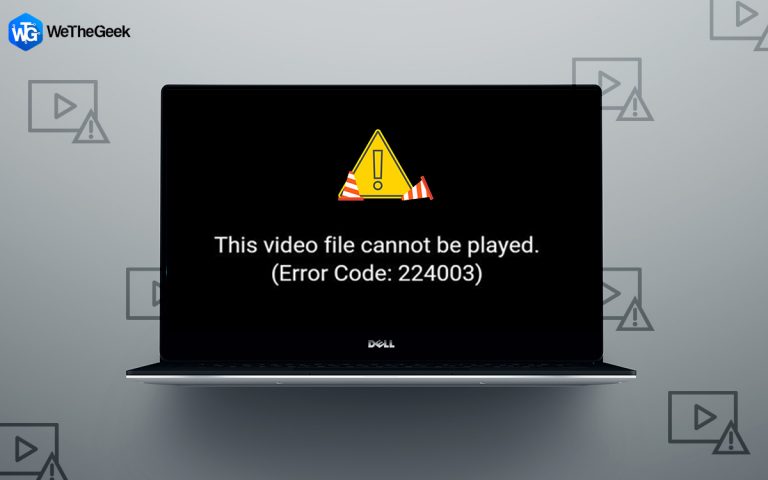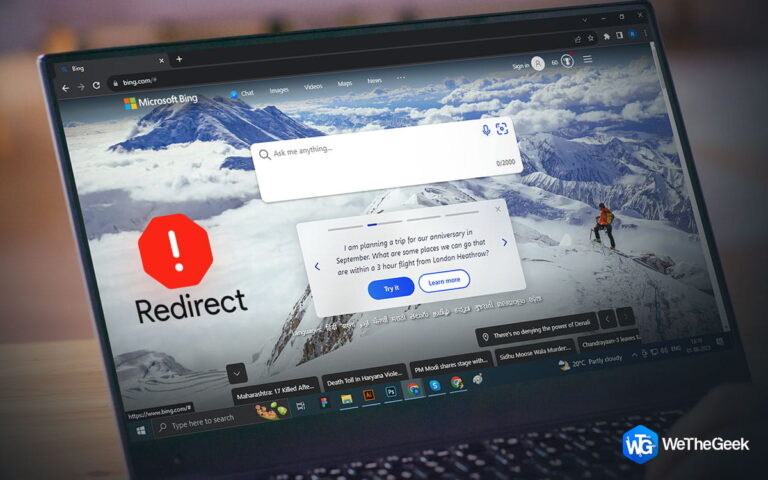Как восстановить удаленную папку с фотографиями на ПК с Windows
Фотографии – это воспоминания о событиях, которые прошли во времени, и каждая фотография может помочь человеку на фотографии навсегда пережить этот момент. Вот так много важных фотографий и всегда рекомендуется делать резервную копию. Однако могут произойти несчастные случаи, а что, если ваши драгоценные воспоминания были случайно удалены без вашей резервной копии. Я с содроганием думаю, должно ли это когда-нибудь случиться, но всегда есть небольшая вероятность. Это руководство поможет вам именно в такой ситуации, когда вы сможете не только восстановить удаленную фотографию, но и полностью восстановить папку с удаленными фотографиями на ПК с Windows 10.

Многие приложения утверждают, что могут восстанавливать удаленные фотографии, но для этого руководства мы выбрали приложение Systweak Photos Recovery, которое может восстанавливать удаленные папки и восстанавливать папки с вашими удаленными изображениями. Это сэкономит вам время на их сортировку для повторного использования после восстановления, а также поможет вам выбрать, какие фотографии вы хотите восстановить, и выбросить остальные.
Как восстановить удаленную папку с фотографиями на ПК с Windows
Шаг 1. Загрузите и установите Systweak Photos Recovery.
Шаг 2: После установки приложения запустите его.
Шаг 3: Выберите жесткий диск, который необходимо просканировать на наличие удаленных папок с фотографиями.
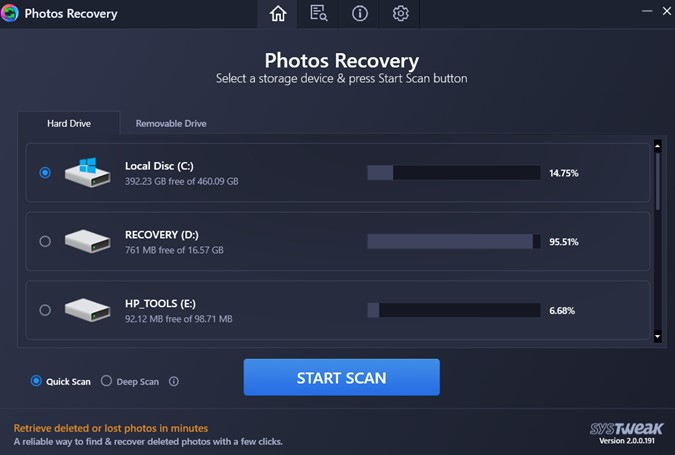
Шаг 4: Если удаленная папка находилась на съемном диске, таком как флэш-диск, USB-накопитель или SD-карта, вам нужно будет выбрать вкладку «Съемный диск» вверху.
Шаг 5: Выберите тип сканирования между «Быстрое сканирование» и «Глубокое сканирование».
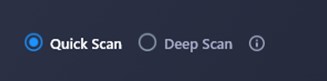
Примечание. Режим быстрого сканирования занимает меньше времени и восстанавливает недавно удаленные фотографии, тогда как режим глубокого сканирования занимает значительно больше времени и восстанавливает удаленные фотографии за годы.
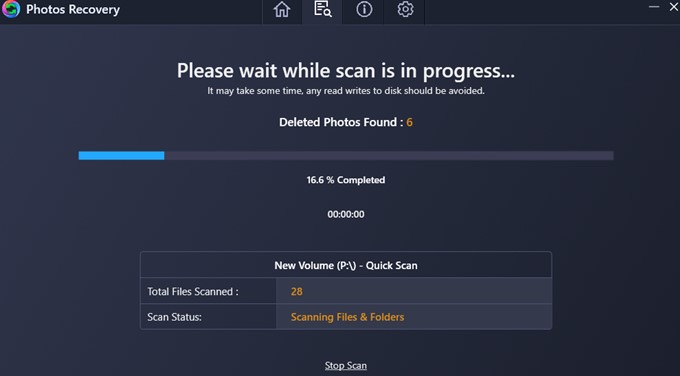
Шаг 6: Теперь нажмите кнопку «Начать сканирование» и дождитесь завершения процесса.
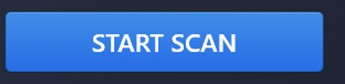
Шаг 7: После завершения сканирования список фотографий, которые были идентифицированы и могут быть восстановлены, будет отображаться в виде списка.
Примечание. Если вы хотите восстановить все изображения или некоторые из них, вы можете сделать это здесь. Щелкните изображение, чтобы просмотреть его в крайней правой части интерфейса приложения.
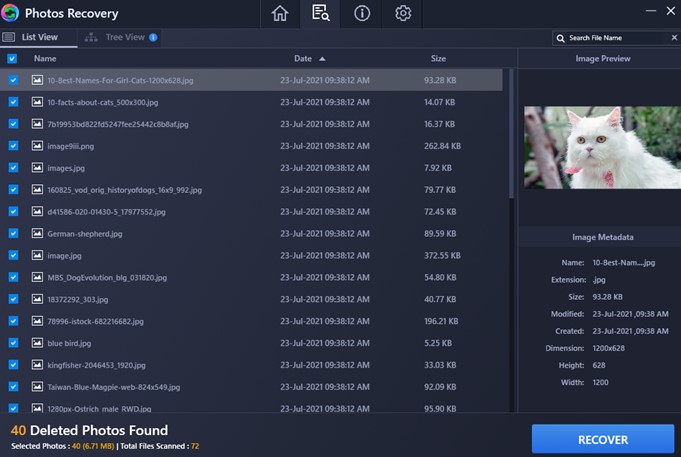
Шаг 8: Чтобы восстановить определенную папку с удаленными фотографиями, вам нужно щелкнуть вкладку «Древовидный вид» вверху.
Шаг 9: Щелкните стрелку рядом с папкой, чтобы развернуть ее, и так далее. Проверьте изображение ниже, чтобы увидеть, как папки будут отображаться в интерфейсе приложения.
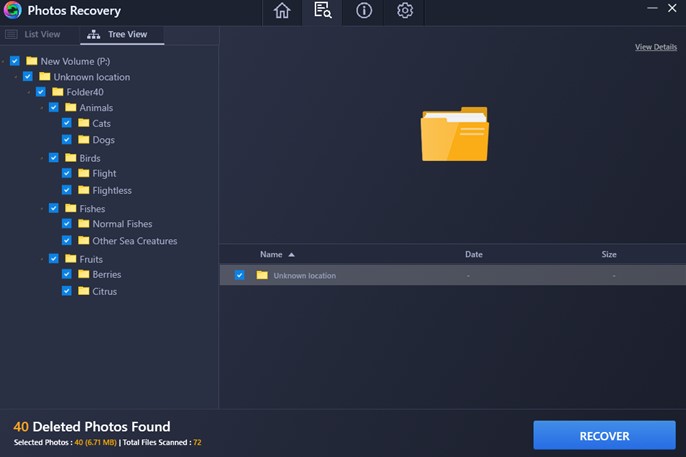
Шаг 10: Поставьте галочку напротив папки, которую вы хотите восстановить, и нажмите кнопку «Восстановить». По умолчанию будут выбраны все папки, и вам придется отменить выбор самой верхней папки, чтобы снять отметку со всех папок, а затем выбрать только ту папку, которую вы хотите восстановить.
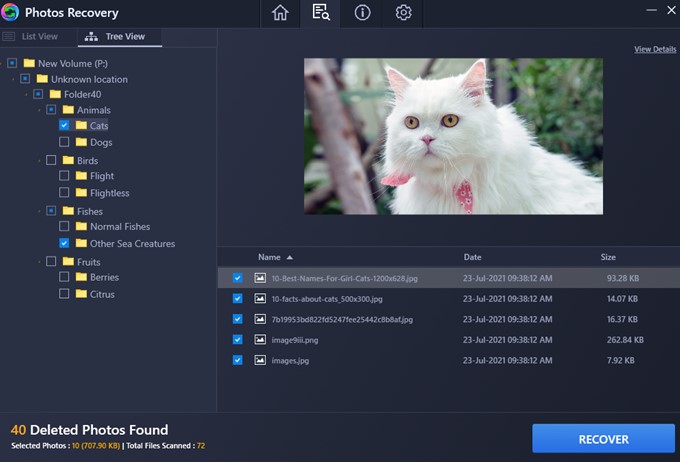
Шаг 11: Теперь вам нужно будет выбрать папку назначения, в которую вы хотите получить удаленную папку с фотографиями.
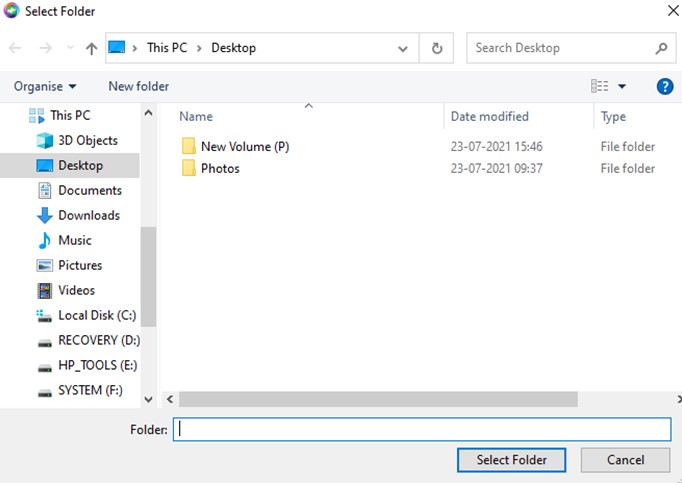
Примечание: вы должны выбрать папку назначения на другом диске от исходного диска. Это упростит процесс восстановления удаленных папок и предотвратит перезапись.
Шаг 12. Процесс восстановления происходит быстрее, чем процесс сканирования, и займет меньше времени в зависимости от количества имеющихся у вас фотографий. Вы можете либо щелкнуть «Домой», чтобы перейти к начальному экрану приложения, либо нажать кнопку «Восстановить еще», чтобы восстановить другую папку или файл из текущего поиска при сканировании.
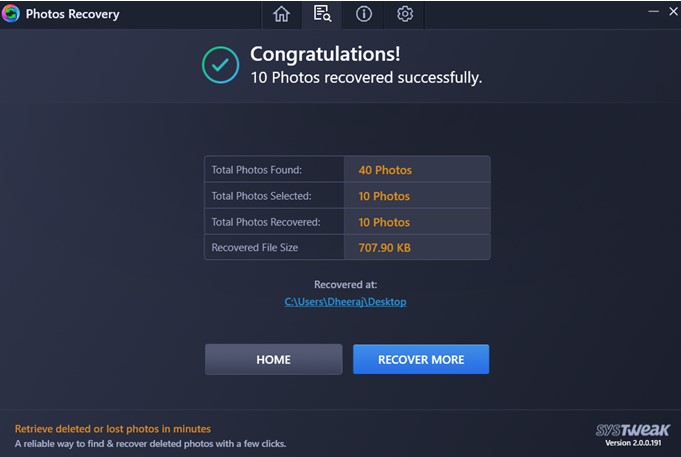
Шаг 13: Выйдите из приложения, нажав кнопку X в правом верхнем углу, и перейдите в папку, содержащую папку с восстановленными фотографиями.
Это наиболее эффективный способ восстановить определенную папку с фотографиями, которые были случайно удалены. Используя этот инструмент, вы можете восстанавливать все папки одну за другой в разных местах, если это необходимо.
Последнее слово о том, как восстановить удаленную папку с фотографиями на ПК с Windows
Удивительно, не правда ли! Технологии развиваются в восходящем направлении благодаря разработчикам приложений и программистам, которые создают приложения, которые решают общие проблемы общества. Я до сих пор помню, как случайно удалил некоторые из моих драгоценных воспоминаний, думая, что нет возможности вернуть их. Однако с помощью программного обеспечения Systweak Photo Recovery теперь можно не только восстанавливать удаленные фотографии, но и снова отсортировывать их по папкам, в которые они были изначально упорядочены.